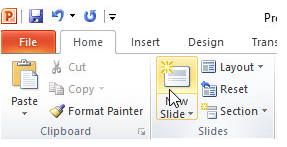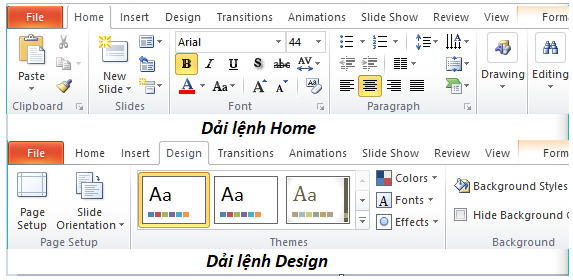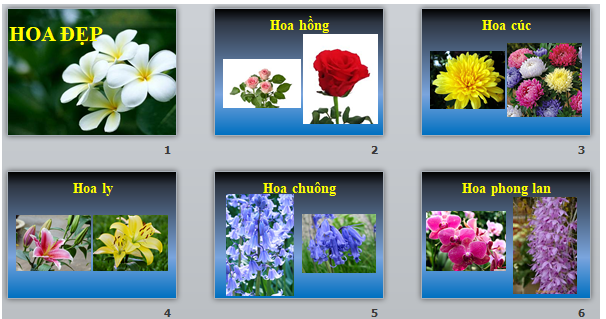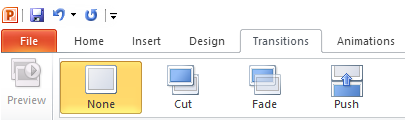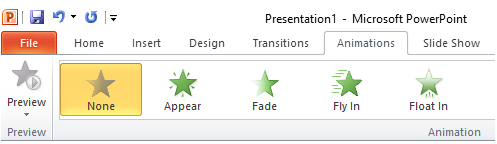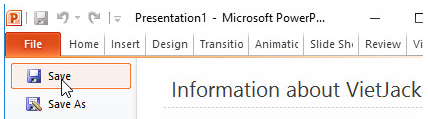Bài 2 trang 108 sách giáo khoa (SGK) Tin học 9Tạo bộ sưu tập ảnh Quảng cáo
Đề bài Tạo bộ sưu tập ảnh Lời giải chi tiết Bước 1: Khởi động Powerpoint bằng cách: - Cách 1: nháy đúp vào biểu tượng - Cách 2: click chuột phải -> New -> Microsoft Powerpoint Presentation Bước 2: Tạo bài trình chiếu - Thêm slide: + Cách 1: Nháy lệnh New Slide trong nhóm Slides trên dải lệnh Home để chèn thêm trang chiếu mới;
+ Cách 2: Chọn 1 slide ở màn hình bên trái, rồi nhấn Enter - Định dạng trang chiếu: Sử dụng các lệnh trong hai dải lệnh Home và dải lệnh Design để định dạng trang chiếu.
- Chèn thêm hình ảnh vào các trang chiếu của bài trình chiếu. + Sử dụng lệnh Picture trong nhóm Images (trên dải lệnh Insert) để chèn các hình ảnh thích hợp vào mỗi trang chiếu. + Kéo thả chuột để thay đổi vị trí, tăng giảm kích thước của các hình ảnh trên các trang chiếu để có kết quả trình bày hợp lí.
* Tạo hiệu ứng cho trang chiếu - Chọn các trang chiếu cần tạo hiệu ứng. - Mở dải lệnh Transitions và chọn kiểu hiệu ứng chuyển trang chiếu trong nhóm Transition to This Slide. - Nháy lệnh Apply To All trong nhóm Timing nếu muốn áp dụng kiểu hiệu ứng chuyển đã chọn cho mọi trang chiếu của bài trình chiếu; nếu không, hiệu ứng chỉ được áp dụng cho các trang chiếu đã được chọn trước.
* Tạo hiệu ứng động cho đối tượng trên trang chiếu - Chọn đối tượng trên trang chiếu cần áp dụng hiệu ứng động. - Mở dải lệnh Animations. - Nháy chuột chọn hiệu ứng động thích hợp trong nhóm Animations.
Bước 3: Lưu bài trình chiếu: Để lưu kết quả làm việc: - Cách 1: chọn lệnh Save trong bảng chọn File:
Cửa sổ Save As hiện ra, em thực hiện chọn thư mục lục để lưu, đặt tên bài trình chiếu và nháy Save để lưu. - Cách 2: Nhấn tổ hợp phím Ctrl +S - Cách 3: Ấn dấu Bước 4: Trình chiếu và xem kết quả. Loigiaihay.com |